Arregle la conexión sospechosa de Microsoft bloqueada por antivirus en Windows 10
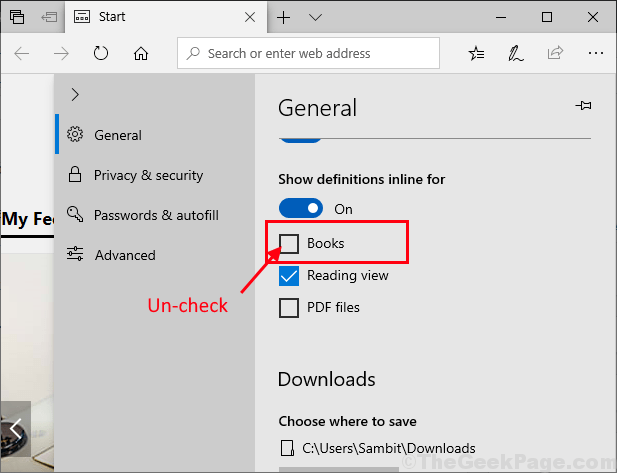
- 704
- 176
- Mario Gollum
Haga que su antivirus bloquee un Microsoft Edge Solicitud de conexión en su computadora y lanzar un mensaje de error 'Conexión sospechosa bloqueada'? Si está viendo este mensaje de error en su computadora, entonces este error está sucediendo porque Microsoft Edge está tratando de conectarse con 'mercados.libros.Microsoft.comunicarse'Basado en un certificado caducado. Entonces el antivirus está bloqueando el acceso. Editar el archivo de host en su computadora seguramente solucionará el problema para usted.
Fix-1 Cambiar la configuración de Microsoft Edge-
Cambiando el Microsoft Edge La configuración en su computadora solucionará el problema en su computadora.
1. Abre el Microsoft Edge navegador.
2. Clickea en el de tres puntos menú en la esquina superior derecha en Microsoft EDGe ventana y luego desplácese hacia abajo y haga clic en "Ajustes".
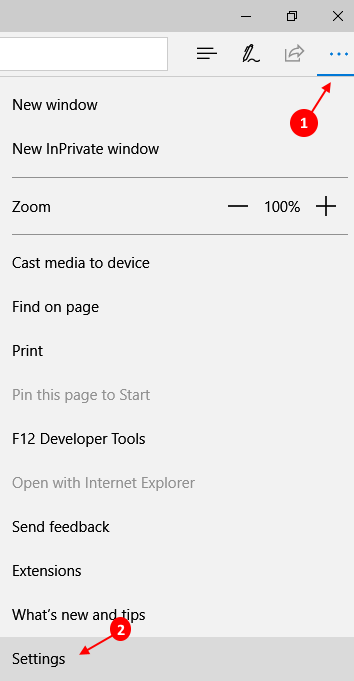
3. En Ajustes Panel, desplácese hacia abajo y debajo del 'Mostrar definiciones en línea para' sección, desactivar el "Libros"Opción en su computadora.
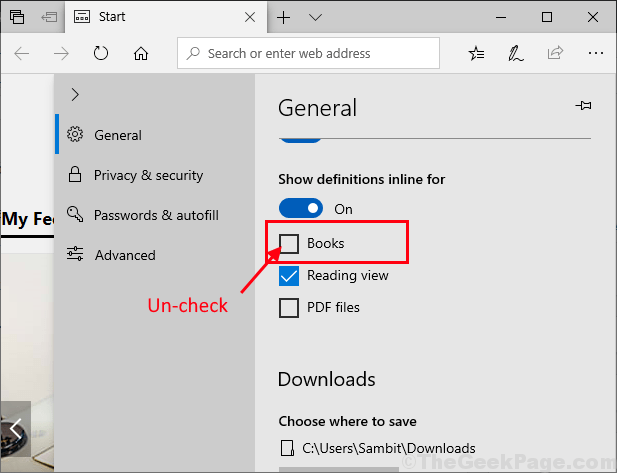
Cierra el Microsoft Edge ventana. Reiniciar su computadora para guardar los cambios en su computadora.
FIJO-2 EDITAR el archivo de host en su computadora-
Editar el archivo de host en su computadora obstaculizará la conexión con el servidor problemático. Sigue estos pasos minuciosamente-
1. Prensa Clave de Windows+E Para abrir el Explorador de archivos Ventana de tu computadora.
2. Una vez el Explorador de archivos se ha abierto en su dispositivo, simplemente navegue a esta ubicación-
C: \ windows \ system32 \ controladores \ etc
Ahora, botón derecho del ratón en "Hospedadores"Y luego haga clic en"Copiar"Copiar el archivo.
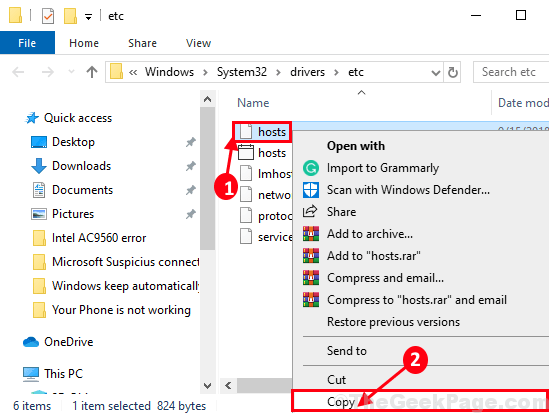
3. Para crear una copia de seguridad del archivo original, vaya a una ubicación de su elección en su computadora y presione CTRL+V Para pegar el archivo.
4. Ahora, botón derecho del ratón en el archivo y haga clic en "Rebautizar"Cambiar el nombre del archivo como"Hospedadores.organizar".
Si algo sale mal, puede recuperar este archivo fácilmente.

Cerca Explorador de archivos Ventana de tu computadora.
5. Ahora, ve a Escritorio. Prensa CTRL+V Para pegar el "Hospedadores"Archivo en su Escritorio ventana. Vamos a editar este archivo y luego reemplazaremos el original "Hospedadores"Archivo con él.
6. Ahora, clic dobleK en "Hospedadores”Para editar el archivo en el Escritorio.
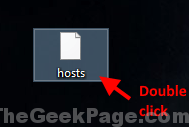
7. Si se le pregunta "¿Cómo quieres abrir este archivo??", haga doble clic en "Bloc".
Hospedadores El archivo se abrirá en Bloc.
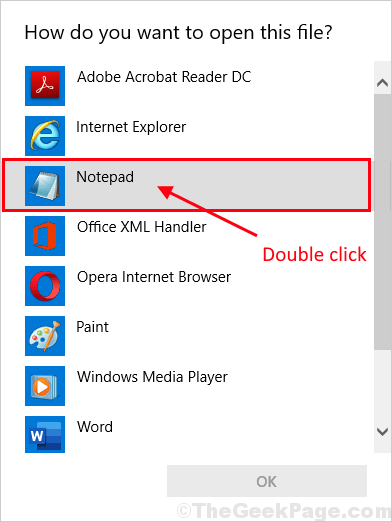
8. Ahora, copiar pegar estas líneas en el Bloc ventana.
127.0.0.1 mercados.libros.Microsoft.com # bloquea el acceso al sitio web de Microsoft que es corrupto. # La resolución de nombre de localhost se maneja dentro de DNS en sí mismo. # 127.0.0.1 localhost
9. Prensa Ctrl+S Para guardar los cambios.

Cerca Bloc ventana.
10. Ahora, botón derecho del ratón en "HospedadoresArchivo en Escritorio y haga clic en "Copiar"Copiar el archivo.
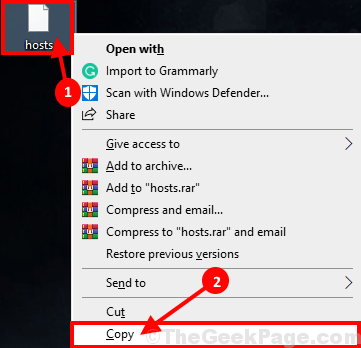
11. Prensa Clave de Windows+R lanzar Correr y luego tipo esta dirección y golpe Ingresar para ir a la ubicación del archivo.
C: \ windows \ system32 \ controladores \ etc
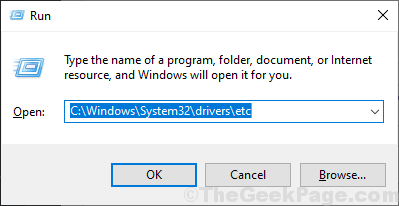
12. Ahora presiona CTRL+V Para pegar el "Hospedadores" archivo.
13. Si se le solicita 'Reemplazar' o 'Saltar'Este archivo, simplemente elija "Reemplazar el archivo en el destino".
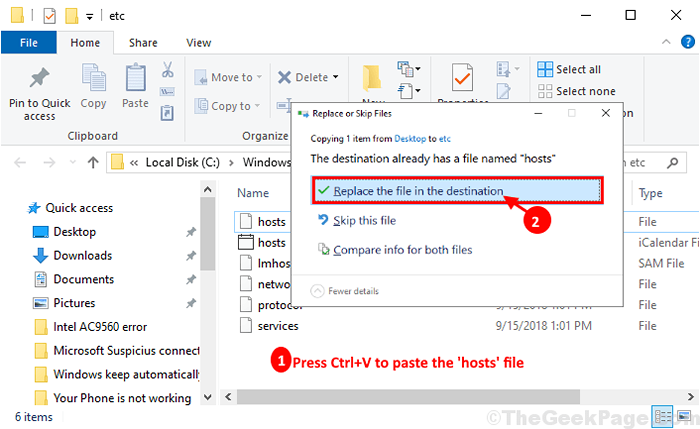
Cerca Explorador de archivos ventana. Compruebe si el antivirus de su computadora todavía está detectando cualquier conexión sospechosa de Microsoft o no.
NOTA-
Cuando se resuelve el problema, puede deshacer fácilmente los cambios (mueva el "Hospedadores.organizar"Archivo al directorio original). Compruebe si todavía se enfrenta al problema o no.
Tu problema debe resolverse.
- « FIjeción de Windows Store no descargará el problema de las aplicaciones en Windows 10
- Arregle el icono de doble cromo en la barra de tareas en Windows 10/11 »

